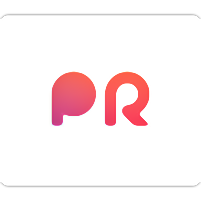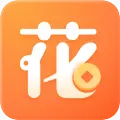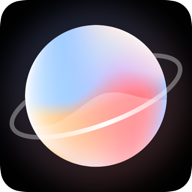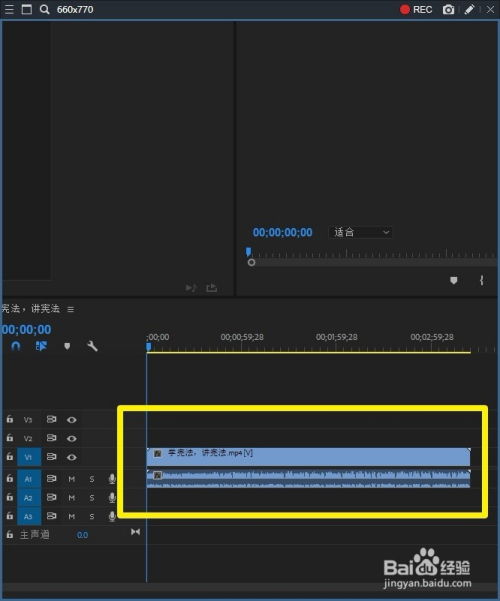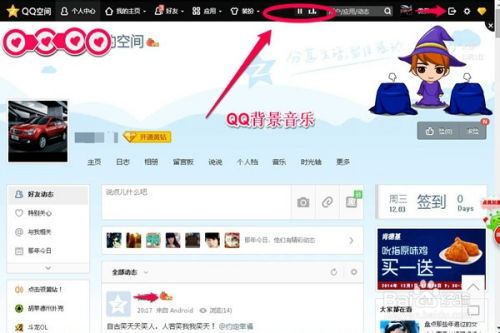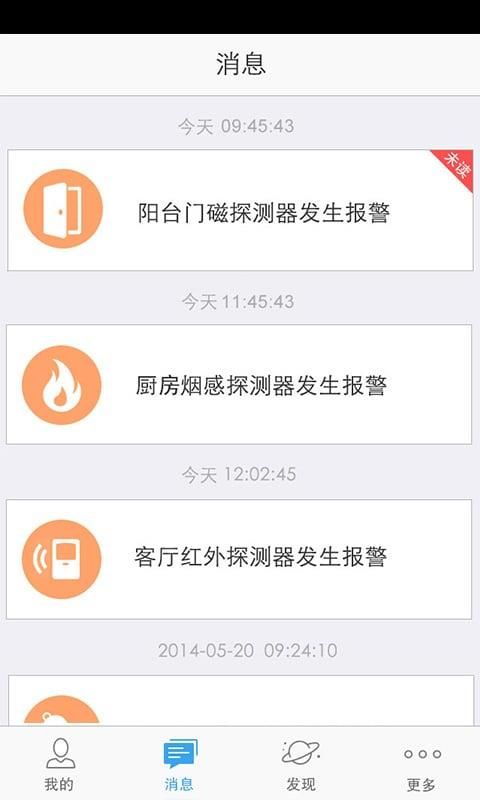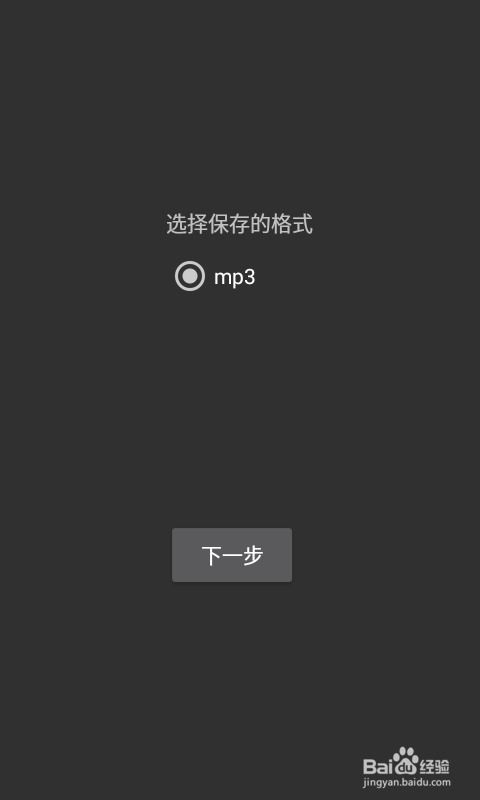PR视频剪辑秘籍:轻松添加自动色阶,瞬间提升画面质感!

在使用Adobe Premiere Pro(简称PR)进行视频剪辑时,调整视频的色阶是一项非常重要的步骤。通过自动色阶的调整,可以显著改善视频的对比度和色彩平衡,使其更加生动和吸引人。下面,我们将从多个维度来详细讲解如何在PR中添加自动色阶效果。
一、准备工作
在使用PR进行视频剪辑之前,你需要确保已经安装了PR软件,并且已经准备好需要剪辑的视频素材。此外,你还需要了解一些基本的视频剪辑知识,以便更好地理解和运用PR的功能。
1. 安装PR软件:确保你的计算机上已经安装了最新版本的Adobe Premiere Pro。不同版本的PR在界面和功能上可能略有差异,但基本操作是相似的。
2. 准备视频素材:将你需要剪辑的视频素材保存到计算机的某个文件夹中,确保这些素材的格式和分辨率符合你的剪辑需求。
二、新建项目和序列
在启动PR软件后,首先需要新建一个项目和序列。
1. 启动PR软件:双击桌面上的PR图标,启动软件。
2. 新建项目:在PR的主界面中,点击左上角的“新建项目”按钮,在弹出的窗口中为你的项目命名,并设置项目的存放路径。点击“确定”后,一个新的项目就创建好了。
3. 新建序列:在项目窗口中,右键点击空白处,选择“新建序列”。在弹出的窗口中,你可以根据视频素材的格式和分辨率来设置序列的参数。完成后,点击“确定”即可。
三、导入素材
将准备好的视频素材导入到PR中。
1. 导入素材:在项目窗口中,点击左下角的“导入”按钮,在弹出的窗口中选择你需要导入的视频素材,点击“打开”。
2. 将素材拖入时间轴:将导入的视频素材从项目窗口中拖入到右侧的时间轴面板上。这样,你就可以在时间轴上对视频进行剪辑和调整了。
四、添加自动色阶效果
接下来,我们将为视频添加自动色阶效果。
1. 打开效果面板:在PR的菜单栏中,点击上方的“效果”面板,打开效果库。
2. 找到自动色阶效果:在效果面板中,依次点击“视频效果”——“过时”——“自动色阶”。在PR的不同版本中,自动色阶可能位于不同的分类下,但通常都可以在“视频效果”中找到。
3. 将自动色阶效果拖到视频轨道上:长按鼠标左键,将自动色阶效果从效果面板中拖到时间轴上的视频轨道上。此时,视频轨道上会出现一个蓝色的效果条,表示自动色阶效果已经添加成功。
五、调整自动色阶效果
添加自动色阶效果后,你还需要对其进行调整,以达到最佳的视觉效果。
1. 打开效果控件面板:在PR的菜单栏中,点击上方的“效果控件”面板,打开效果控件窗口。
2. 调整瞬时平滑时间:在效果控件窗口中,找到自动色阶效果的参数设置。其中,“瞬时平滑”是一个重要的参数,它决定了色阶调整的平滑程度和速度。你可以根据自己的需要,通过拖动滑块或输入数值来调整瞬时平滑时间。
3. 建立关键帧(可选):如果你希望在视频的不同部分应用不同的色阶效果,可以使用关键帧功能。在效果控件窗口中,找到自动色阶效果的“输入”或“输出”参数,点击右侧的时钟图标,建立关键帧。然后,在时间轴上拖动播放指针到不同的位置,再次调整参数,建立第二个关键帧。这样,PR就会在两个关键帧之间自动插值,实现平滑的过渡效果。
六、预览和导出
在调整完自动色阶效果后,你需要预览视频以查看效果是否满意,然后将其导出为最终的成品。
1. 预览视频:在时间轴上拖动播放指针,预览视频效果。如果发现效果不满意,可以回到效果控件面板中继续调整参数。
2. 导出视频:当视频效果满意后,点击PR菜单栏中的“文件”——“导出”——“媒体”,在弹出的窗口中设置导出参数,如格式、分辨率、比特率等。完成后,点击“导出”按钮,PR就会开始将视频导出到指定的文件夹中。
七、其他注意事项
在使用PR添加自动色阶效果时,还需要注意以下几点:
1. 备份素材:在剪辑过程中,务必备份好你的原始素材,以防止意外丢失或损坏。
2. 选择合适的预设:PR提供了一些预设的色阶效果,你可以根据自己的需要选择合适的预设进行应用。如果需要使用自定义的预设文件,可以通过右键点击预设按钮并选择“导入预设”来加载。
3. 注意色彩平衡:在调整色阶时,要注意保持色彩平衡,避免过度调整导致色彩失真或失真严重。可以通过观察色彩直方图来辅助判断色彩平衡是否合适。
4. 硬件要求:PR是一款资源消耗较大的软件,如果你的计算机硬件配置较低,可能会导致运行缓慢或卡顿。因此,在剪辑过程中,要确保计算机硬件配置足够高,以满足PR的运行需求。
5. 学习和实践:PR的功能非常强大且复杂,要熟练掌握其各项功能需要不断学习和实践。建议多参考官方教程、在线课程和实战案例等资源,不断提升自己的剪辑技能。
通过以上步骤,你就可以在PR中成功添加自动色阶效果,并对其进行调整和优化。希望这篇文章能帮助你更好地理解和运用PR的色阶调整功能,让你的视频作品更加出色和吸引人。
- 上一篇: 闲鱼上如何寻找陪玩服务?
- 下一篇: 揭秘幻塔遗迹C03:普通宝箱隐藏位置全攻略
-
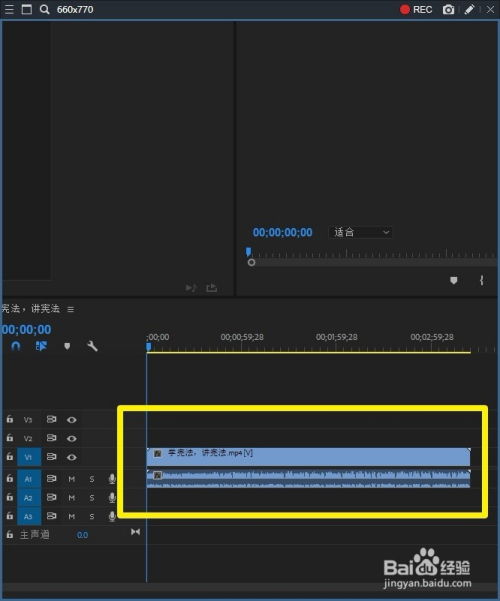 利用色阶调整技术为视频进行色彩校正与调色资讯攻略12-03
利用色阶调整技术为视频进行色彩校正与调色资讯攻略12-03 -
 如何解决PR字幕出现乱码的问题?资讯攻略11-27
如何解决PR字幕出现乱码的问题?资讯攻略11-27 -
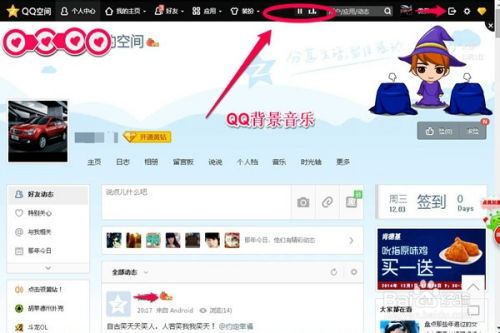 QQ空间免费背景音乐添加秘籍,打造个性化音乐空间!资讯攻略11-24
QQ空间免费背景音乐添加秘籍,打造个性化音乐空间!资讯攻略11-24 -
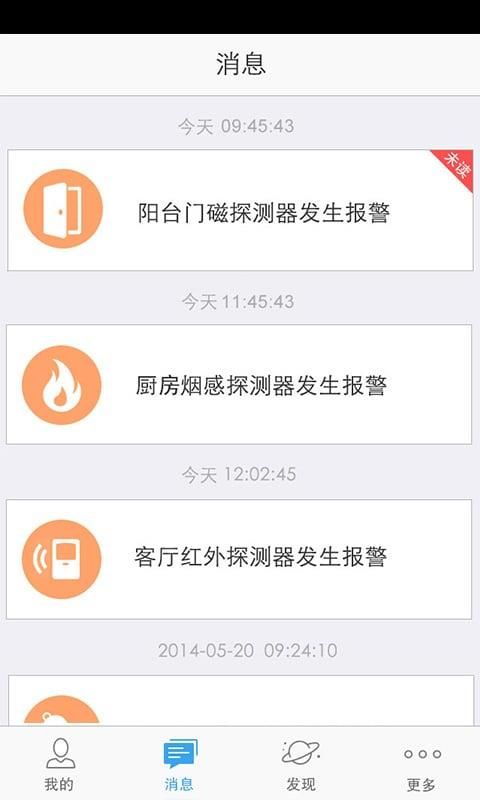 萤石云APP添加好友教程资讯攻略11-14
萤石云APP添加好友教程资讯攻略11-14 -
 4步神奇瘦脸化妆秘籍,打造精致小V脸资讯攻略11-08
4步神奇瘦脸化妆秘籍,打造精致小V脸资讯攻略11-08 -
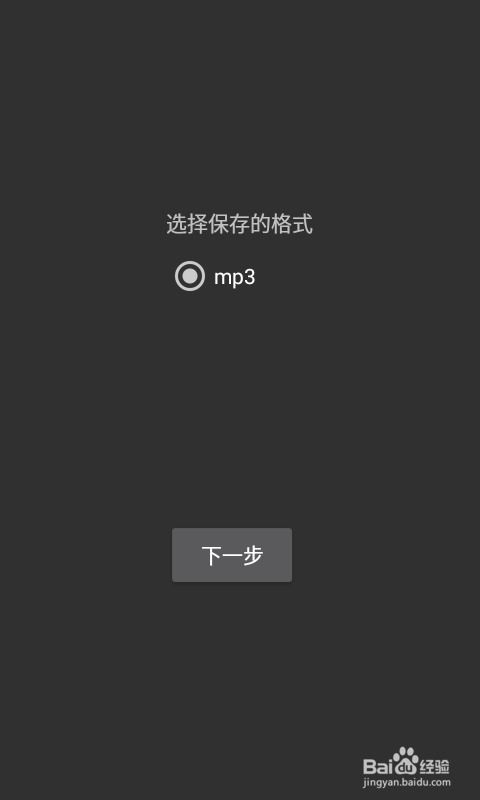 手机轻松操作:如何为录音添加动人背景音乐资讯攻略11-12
手机轻松操作:如何为录音添加动人背景音乐资讯攻略11-12